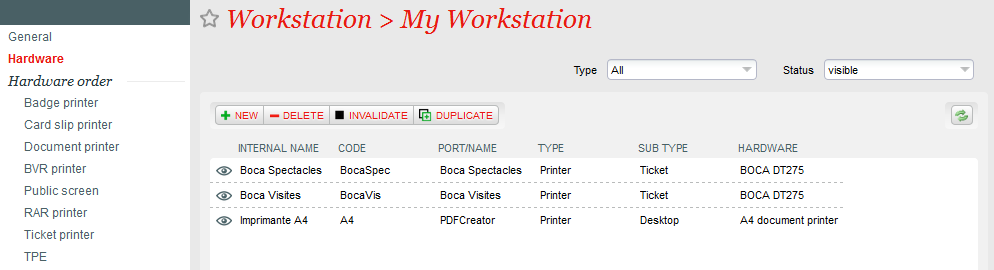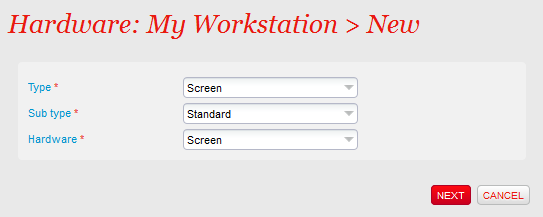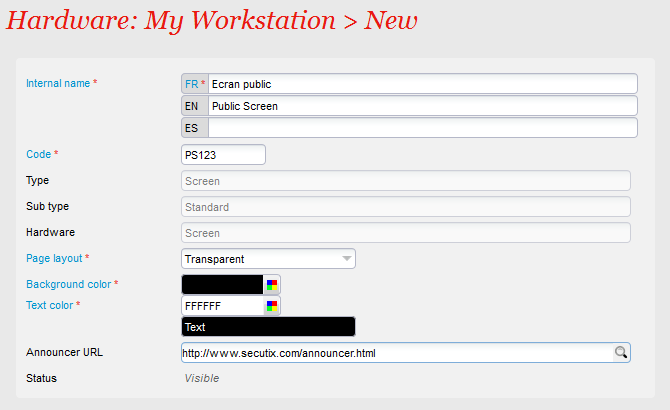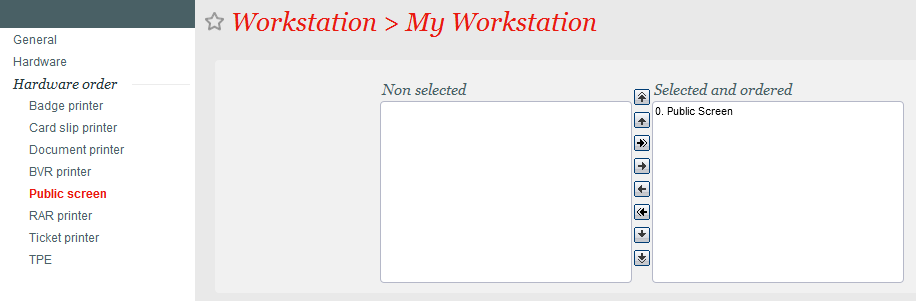A public screen allows you to show customers the details of the current order and the seating plan. It also allows you to disseminate multimedia, such as a slideshow of your institution or a video of an advertiser. This guide details how to configure your public display.
Detailed guide
- From the configuration of a workstation, add new hardware by clicking "New".
- Choose the type of item, "Screen", sub type "Standard" and hardware "Screen" and click "Next".
- Enter the name and code.
- Choose the layout.
L'écran public permet de présenter à vos clients le détail de la commande en cours, ainsi que le plan de salle. Il permet également de diffuser du contenu multimédia, par exemple un diaporama de votre institution ou une vidéo d'un annonceur. Ce guide vous explicite comment configurer votre écran public.
Guide détaillé
- Depuis la configuration d'un poste physique, ajoutez un nouveau matériel en cliquant sur "Nouveau".
- Saisissez le nom et le code.
- Choisissez la mise en page
- Opaque: Cette mise-en-page affiche le détail de la commande par dessus le contenu "annonceur".
- Transparent: Cette mise-en-page affiche le détail de la commande en transparence par dessus le contenu "annonceur".
- Split: Cette mise-en-page affiche le détail de la commande et le contenu "annonceur" côte-à-côte, respectivement à droite et à gauche de l'écran.
Saisissez l'URL de votre contenu "annonceur". L'URL peut soit pointer sur une page HTML ou sur une image (GIF, JPG, PNG, etc.). L'image ou la page HTML en question doit être hébergé quelque part sur un serveur web de votre choix.
Info La réalisation de cette page HTML est de la responsabilité de l'institution. Vous trouverez des exemples ci-après afin de vous donner des solutions simples et rapides à mettre en place.
- Enregistrez votre nouvel écran public, en cliquant sur le bouton "Enregistrer et fermer" en haut à gauche de l'écran.
- N'oubliez pas de l'activé depuis l'écran éponyme.
Choisissez le type de matériel "Ecran", sous-type "Standard" et matériel "Ecran" et cliquez sur "Suivant".
...